Przewodnik po nowej wersji serwisu Pekao24Makler. 2. Przelew jednorazowy...str Przelewy cykliczne...str Nowy przelew cykliczny... str.
|
|
|
- Magda Pawłowska
- 10 lat temu
- Przeglądów:
Transkrypt
1 PEKAO24MAKLER PODRĘCZNIK UśYTKOWNIKA RACHUNEK PIENIĘśNY 1. Szczegóły rachunku pienięŝnego...str.2 2. Przelew jednorazowy...str Przelew na rachunek bieŝący zdefiniowany... str.5 3. Przelewy cykliczne...str Nowy przelew cykliczny... str Usunięcie przelewu cyklicznego... str.8 4. Przelewy oczekujące...str Usunięcie przelewu oczekującego... `str.9 5. Rachunki zdefiniowane...str Historia operacji...str Historia codziennych rozliczeń rynkowych...str Historia rachunku zabezpieczającego...str Wyciąg z rachunku...str Historia podatkowa...str.16 Dom Maklerski Pekao, ul. Wołoska 18, Warszawa Dom Maklerski Pekao działa na podstawie zezwolenia wydanego przez Komisję Nadzoru Finansowego , (22) , (22) dm@pekao.com.pl
2 1. Szczegóły rachunku pienięŝnego Na stronie SZCZEGÓŁY RACHUNKU PIENIĘśNEGO prezentowane są szczegółowe informacje dotyczące środków pienięŝnych w ramach wybranego rachunku. Strona SZCZEGÓŁY RACHUNKU PIENIĘśNEGO obejmuje cztery główne sekcje: Wybrany rachunek, Szczegóły rachunku, Szczegóły rachunku pienięŝnego, NaleŜności i zobowiązania. W sekcji Szczegóły rachunku pienięŝnego ( Rys. 1.) zawarte są informacje: 1. Informacje ogólne Środki pienięŝne wartość środków zaksięgowanych na rachunku, bez uwzględniania nierozliczonych środków z tytułu sprzedaŝy instrumentów finansowych, środków zablokowanych pod aktywne zlecenia kupna oraz środków pienięŝnych z kredytu, Inne blokady Środki dostępne do wypłaty wartość wolnych środków pienięŝnych, które moŝna wypłacić z rachunku inwestycyjnego, Środki dostępne pod zlecenia kupna środki, za które moŝna nabyć papiery wartościowe. 2. NaleŜności i zobowiązania Suma naleŝności całkowita kwota naleŝności wynikająca z nierozliczonych zleceń sprzedaŝy, Przyznany limit zobowiązań wartość limitu zobowiązań klienta z tytułu aneksu określającego szczegółowe warunki płatności (OTP), Suma nieuregulowanych zobowiązań z tytułu transakcji kupna OTP suma nierozliczonych zobowiązań z tytułu wykorzystania limitu OTP, Wykorzystany limit zobowiązań - wykorzystany limit zobowiązań klienta z tytułu umowy OTP, Kwota zobowiązań przeterminowanych - nieuregulowane zobowiązania z tytułu umowy OTP. 3. Środki zablokowane pod zlecenia Wartość aktywnych zleceń kupna wraz z prowizją wartość wszystkich aktywnych zleceń kupna wraz z prowizją, Środki zablokowane pod IPO - środki zablokowane pod zlecenia na rynek pierwotny, Środki zablokowane pod zlecenia na rynek wtórny - środki zablokowane ze względu na aktywne zlecenia zakupu. 4. Limit kredytowy Wartość przyznanego limitu kredytu przyznany limit kredytu na rynek wtórny, Dostępny limit kredytu niewykorzystana część przyznanego kredytu, Aktualny stan zadłuŝenia aktualne zadłuŝenie, Wymagana wartość zabezpieczeń kredytu - wymagana wartość aktywów na rachunku klienta stanowiąca zabezpieczenie posiadanego przez klienta kredytu, Wartość zabezpieczeń kredytu wartość aktywów będących zabezpieczeniem kredytu z uwzględnieniem współczynników wagi ryzyka dla papierów wartościowych, Procent kredytu pokryty zabezpieczeniami procentowy udział wartości zabezpieczeń w stosunku do wykorzystanego limitu kredytowego. 5. Kredyt na rynek pierwotny KREDYT NA nazwa papieru wartościowego, na który przyznano kredyt. 6. Depozyt zabezpieczający dane ogólne , (22) , (22) dm@pekao.com.pl
3 Wymagany depozyt wstępny w DM wymagana wartość depozytu w Domu Maklerskim dla całego portfela instrumentów pochodnych. 7. Depozyt zabezpieczający środki pienięŝne Depozyt posiadany w DM - faktyczna wartość depozytu w Domu Maklerskim dla otwartych pozycji w instrumentach pochodnych, Depozyt minimalny (KDPW) - minimalna wartość depozytu w KDPW dla otwartych pozycji w instrumentach pochodnych, wartość nie jest aktualizowana w trakcie sesji giełdowej, NadwyŜka ponad depozyt minimalny róŝnica pomiędzy depozytem posiadanym w Domu Maklerskim, a depozytem minimalnym (KDPW). 8. Depozyt zabezpieczający papiery wartościowe Kwota wykorzystanego depozytu w PW - wartość wykorzystanego depozytu w zablokowanych papierach wartościowych, Kwota niewykorzystanego depozytu w PW - wartość depozytu w zablokowanych papierach wartościowych, która nie została wykorzystana w celu zabezpieczenia aktualnie otwartych pozycji w prawach pochodnych. W sekcji NaleŜności i zobowiązania zawarte są informacje o naleŝnościach i zobowiązaniach klienta, które zostaną rozliczone w poszczególnych dniach: NaleŜności kwota naleŝności ze zrealizowanych zleceń sprzedaŝy, rozliczana w poszczególnych dniach na rachunku, Zobowiązania (ogółem) zobowiązania z tytułu zleceń zakupu, do rozliczenia w poszczególnych dniach; zobowiązania wynikają zarówno ze środków zablokowanych jak i wykorzystanych limitów OTP, Zobowiązania z tytułu OTP - kwota zobowiązań OTP wykorzystanych przez Klienta w poszczególnych dniach , (22) , (22) dm@pekao.com.pl
4 Rys. 1. Szczegóły rachunku pienięŝnego , (22) , (22) dm@pekao.com.pl
5 2. Przelew jednorazowy Na stronie PRZELEW JEDNORAZOWY umieszczono Przelew na rachunek bieŝący zdefiniowany przelew środków z rachunku inwestycyjnego na rachunek bieŝący prowadzony przez Bank Pekao S.A. lub przez inny Bank Przelew na rachunek bieŝący zdefiniowany W sekcji Typ przelewu naleŝy wybrać Przelew na rachunek bieŝący zdefiniowany. Następnie naleŝy określić między jakimi rachunkami ma zostać wykonany przelew. Lista rozwijalna Z rachunku tj. z którego rachunku ma zostać wykonany przelew. Lista rozwijalna Na rachunek tj. rachunek, na który ma zostać wykonany przelew, na liście dostępne są numery rachunków, które zostały zdefiniowane przez Klienta w Punkcie Przyjmowania Zleceń Domu Maklerskiego Pekao S.A. lub w serwisie Pekao24Makler > Rachunek PienięŜny > Rachunki zdefiniowane. Pola Nazwa / Imię i nazwisko odbiorcy oraz Adres odbiorcy zostaną wypełnione automatycznie. Pole Opis przelewu naleŝy wypełnić. Następnie naleŝy wprowadzić kwotę przelewu, która nie moŝe być większa niŝ kwota w polu Środki dostępne do wypłaty w sekcji Rachunek pienięŝny. Jeśli przelew ma dotyczyć wszystkich środków, moŝna odznaczyć pole: Wszystkie środki. Automatycznie w polu Kwota przelewu zostanie wprowadzona maksymalna wartość środków moŝliwych do realizacji dyspozycji. Po wprowadzeniu wszystkich wymaganych danych naleŝy wybrać <Dalej>. Automatycznie zostanie wyświetlony ekran potwierdzenia szczegółów przelewu na rachunek bieŝący. Aby wykonać przelew naleŝy kliknąć przycisk <Zatwierdź> Rys. 3. Przelewy jednorazowy przelew na rachunek bieŝący zdefiniowany , (22) , (22) dm@pekao.com.pl
6 3. Przelewy cykliczne Na stronie PRZELEWY CYKLICZNE (Rys. 4) moŝna sprawdzić listę zdefiniowanych przelewów cyklicznych oraz zdefiniować nowe przelewy cykliczne Nowy przelew cykliczny Aby zdefiniować przelew cykliczny naleŝy wybrać link Nowy przelew cykliczny, następnie z listy rozwijalnej Typ przelewu wybrać Na rachunek bieŝący zdefiniowany. W polu Na rachunek naleŝy z listy rozwijalnej rachunków predefiniowanych wskazać numer rachunku bieŝącego. Po wskazaniu rachunku pola Nazwa / Imię i Nazwisko odbiorcy oraz Adres odbiorcy zostaną wypełnione automatycznie. NaleŜy zdefiniować Rodzaj przelewu cyklicznego poprzez wybranie z listy rozwijalnej: Przelew odsetek od obligacji - naleŝy wskazać nazwę obligacji z listy rozwijalnej Nazwa papieru oraz określić Ilość papierów, od których mają być przelewane odsetki. Aby przekazywać wszystkie odsetki uzyskiwane z tytułu posiadanych obligacji, naleŝy odznaczyć dodatkowo Wszystkie aktualnie posiadane. Wykup obligacji - naleŝy wskazać nazwę obligacji z listy rozwijalnej Nazwa papieru oraz określić Ilość papierów lub zaznaczyć pole Wszystkie aktualnie posiadane. Dywidenda - naleŝy wskazać nazwę papieru wartościowego z listy rozwijalnej Nazwa papieru oraz określić Ilość papierów lub zaznaczyć pole Wszystkie aktualnie posiadane. Przelew środków finansowych po rozliczeniu sesji w tym celu naleŝy wybrać Przelew dostępnych środków po rozliczeniu sesji, w polu Data rozpoczęcia wpisać datę, od której ma być realizowany dany przelew cykliczny. Po wprowadzeniu wszystkich wymaganych danych naleŝy nacisnąć przycisk <Dalej>. Weryfikację poprawności wprowadzonych danych naleŝy potwierdzić przyciskiem <Zatwierdź>. Rys. 4. Nowy przelew cykliczny Krok 1/ , (22) , (22) dm@pekao.com.pl
7 Rys. 5. Nowy przelew cykliczny Krok 2/ , (22) , (22) dm@pekao.com.pl
8 3.2. Usunięcie przelewu cyklicznego Aby usunąć dyspozycję przelewu cyklicznego naleŝy na stronie PRZELEWY CYKLICZNE, z listy zdefiniowanych przelewów cyklicznych wybrać przelew do usunięcia i nacisnąć przycisk <Usuń> (Rys. 6.). Nastąpi przekierowanie do strony potwierdzenia dyspozycji usunięcia przelewu cyklicznego, którą naleŝy potwierdzić przyciskiem <Zatwierdź>. Rys. 6. Przelewy cykliczne , (22) , (22) dm@pekao.com.pl
9 4. Przelewy oczekujące Strona PRZELEWY OCZEKUJĄCE (Rys. 7.). W celu wykonania przelewu z datą przyszłą naleŝy dodatkowo na stronie przelewu zaznaczyć opcję Wykonaj z datą przyszłą. Po zaznaczeniu opcji wyświetlone zostaną pola do wprowadzenia daty przelewu. Uwaga: Wprowadzona data musi być dniem roboczym Usunięcie przelewu oczekującego Aby usunąć przelew z datą przyszłą naleŝy z menu po lewej stronie wybrać PRZELEWY OCZEKUJĄCE. Z wyświetlonej listy przelewów naleŝy wybrać przelew do usunięcia. Po wybraniu przelewu naleŝy nacisnąć link <Usuń>. Wyświetlony zostanie ekran z potwierdzeniem usunięcia przelewu, na którym naleŝy potwierdzić składaną dyspozycję przyciskiem <Zatwierdź>. Rys. 7. Przelewy oczekujące , (22) , (22) dm@pekao.com.pl
10 5. Rachunki zdefiniowane Na stronie RACHUNKI ZDEFINIOWANE (Rys. 8.) prezentowana jest lista rachunków zdefiniowanych. Rachunek zdefiniowany moŝna usunąć wybierając link <Usuń> znajdujący się po prawej stronie wiersza z wybranym rachunkiem. JeŜeli dla danego rachunku istnieje aktywna dyspozycja cykliczna naleŝy najpierw usunąć tę dyspozycję. Po kliknięciu przycisku <Usuń> nastąpi przekierowanie do strony zawierającej parametry rachunku zdefiniowanego. Dyspozycje naleŝy potwierdzić przyciskiem <Zatwierdź>. Aby dodać nowy rachunek zdefiniowany naleŝy wybrać link <Dodaj nowy rachunek zdefiniowany>. Nastąpi przekierowanie do strony, na której naleŝy wybrać rachunek docelowy z listy rozwijalnej: Inny naleŝy wpisać numer rachunku bankowego prowadzony w Banku Pekao S.A. lub w innym Banku. Z listy naleŝy wybrać nazwisko właściciela rachunku. Po uzupełnieniu formularza naleŝy kliknąć przycisk <Dalej>. Nastąpi przekierowanie do strony zawierającej parametry dopisywanego rachunku. Dyspozycję naleŝy zatwierdzić przy uŝyciu aktywnej metody autoryzacji i przycisku <Zatwierdź>. Rys. 8. Lista rachunków zdefiniowanych , (22) , (22) dm@pekao.com.pl
11 6. Historia operacji Na stronie HISTORIA OPERACJI prezentowane są szczegółowe informacje dotyczące operacji w ramach wybranego rachunku. W sekcji Wyszukiwanie operacji naleŝy określić przedział dat dla Historii operacji. Dodatkowo moŝna wybrać Typ operacji, jaki ma zostać wyszukany. Jeśli typ nie zostanie wybrany, zostaną wyszukane wszystkie wykonane operacje. Listę wybieranych operacji moŝna ograniczyć do: przelewów, prowizji, zleceń, wpływu odsetek od obligacji. Po określeniu parametrów wyszukiwania naleŝy nacisnąć przycisk <Szukaj>. Wyświetlona zostanie Historia operacji na rachunku pienięŝnym (Rys. 9.). W sekcji Historii operacji na rachunku pienięŝnym prezentowany jest następujący zakres informacji: Data, Operacja - wskazanie rodzaju dyspozycji, Kwota, Saldo po operacji, Waluta. Aby przystąpić do drukowania naleŝy nacisnąć przycisk <Pobierz PDF>. Zostanie otwarte nowe okno z linkiem do dokumentu w formacie PDF. Rys. 9. Rachunek pienięŝny historia operacji , (22) , (22) dm@pekao.com.pl
12 7. Historia codziennych rozliczeń rynkowych Na stronie HISTORIA CODZIENNYCH ROZLICZEŃ RYNKOWYCH prezentowane są szczegółowe informacje dotyczące codziennych rozliczeń rynkowych związanych z posiadanymi pozycjami w derywatach w ramach wybranego rachunku. W celu wygenerowania historii CRR, w sekcji Wyszukiwanie operacji naleŝy określić daty dla zakresu historii. Dodatkowo z listy rozwijalnej: Portfel ograniczyć historię do jednego z portfeli. Po określeniu parametrów wyszukiwania naleŝy nacisnąć przycisk <Wyszukaj>. Wyświetlona zostanie Historia CRR. Aby przystąpić do drukowania naleŝy nacisnąć przycisk <Pobierz PDF>. Zostanie otwarte nowe okno z linkiem do dokumentu w formacie PDF. Rys. 10. Historia codziennych rozliczeń rynkowych , (22) , (22) dm@pekao.com.pl
13 8. Historia rachunku zabezpieczającego Na stronie HISTORIA RACHUNKU ZABEZPIECZAJĄEGO prezentowane są szczegółowe informacje dotyczące rachunku zabezpieczającego w ramach wybranego rachunku. W sekcji Wyszukiwanie operacji w celu wygenerowania Historii rachunku zabezpieczającego naleŝy określić daty dla wydruku historii. Po określeniu parametrów wyszukiwania naleŝy nacisnąć przycisk <Szukaj>. Wyświetlona zostanie Historia rachunku zabezpieczającego w formie widocznej na (Rys. 11.). Aby przystąpić do drukowania naleŝy nacisnąć przycisk <Pobierz PDF>. Zostanie otwarte nowe okno z linkiem do dokumentu w formacie PDF. Rys. 11. Historia rachunku zabezpieczającego , (22) , (22) dm@pekao.com.pl
14 9. Wyciąg z rachunku Na stronie WYCIĄG Z RACHUNKU prezentowane są szczegółowe informacje dotyczące rachunku. Strona WYCIĄG Z RACHUNKU obejmuje trzy główne sekcje: Pobieranie wyciągu, Wyszukiwanie wyciągu z rachunku, Wyciąg z rachunku. W sekcji Pobieranie wyciągu moŝna pobrać wyciąg miesięczny. W tym celu naleŝy z listy rozwijalnej wybrać Ŝądaną datę. W sekcji Wyszukiwanie wyciągu z rachunku naleŝy podać datę dla wyciągu i zaakceptować przyciskiem <Szukaj>. Wyświetlony zostanie Wyciąg z rachunku (Rys. 12.), obejmujący w ramach: Lista walorów: Nazwa papierów, Rejestr operacyjny, Blokady, Prawa własności, Cena rynkowa, Wartość rynkowa, Waluta. Informacje dodatkowe: Wartość depozytu papierów wartościowych, Stan depozytu pienięŝnego, Blokada depozytu pienięŝnego, Nierozliczone zrealizowane zlecenia kupna/sprzedaŝy, Depozyt overnight. Aby przystąpić do drukowania naleŝy nacisnąć przycisk <Pobierz PDF>. Zostanie otwarte nowe okno z linkiem do dokumentu w formacie PDF , (22) , (22) dm@pekao.com.pl
15 Rys. 12. Ekran wyciągu z rachunku , (22) , (22) dm@pekao.com.pl
16 10. Historia podatkowa Na stronie HISTORIA PODATKOWA prezentowane są szczegółowe informacje dotyczące rachunku. W sekcji Pobieranie historii podatkowej z listy rozwijalnej naleŝy wybrać rok, dla którego ma być pobrana historia podatkowa. Rys. 13. Historia podatkowa , (22) , (22) dm@pekao.com.pl
2. PRZELEW JEDNORAZOWY...str.5. 2.1. Przelew na rachunek inwestycyjny... str.5. 3. PRZELEWY CYKLICZNE...str.7. 3.1. Nowy przelew cykliczny... str.
 RACHUNEK PIENIĘśNY 1. SZCZEGÓŁY RACHUNKU PIENIĘśNEGO...str.2 2. PRZELEW JEDNORAZOWY...str.5 2.1. Przelew na rachunek inwestycyjny... str.5 2.2. Przelew na rachunek bieŝący własny lub zdefiniowany... str.5
RACHUNEK PIENIĘśNY 1. SZCZEGÓŁY RACHUNKU PIENIĘśNEGO...str.2 2. PRZELEW JEDNORAZOWY...str.5 2.1. Przelew na rachunek inwestycyjny... str.5 2.2. Przelew na rachunek bieŝący własny lub zdefiniowany... str.5
PEKAO24MAKLER SERWIS MOBILNY
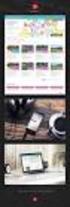 PEKAO24MAKLER SERWIS MOBILNY PODRĘCZNIK UśYTKOWNIKA Spis treści: 1. RACHUNEK PIENIĘśNY...2 2. PRZELEW NA RACHUNEK WŁASNY...4 3. PRZELEW NA RACHUNEK ZDEFINIOWANY...6 4. PRZELEW NA RACHUNEK INWESTYCYJNY...8
PEKAO24MAKLER SERWIS MOBILNY PODRĘCZNIK UśYTKOWNIKA Spis treści: 1. RACHUNEK PIENIĘśNY...2 2. PRZELEW NA RACHUNEK WŁASNY...4 3. PRZELEW NA RACHUNEK ZDEFINIOWANY...6 4. PRZELEW NA RACHUNEK INWESTYCYJNY...8
PEKAO24MAKLER PODRĘCZNIK UŻYTKOWNIKA. Cz. V RACHUNEK PIENIĘŻNY
 PEKAO24MAKLER PODRĘCZNIK UŻYTKOWNIKA Cz. V RACHUNEK PIENIĘŻNY RACHUNEK PIENIĘŻNY 1. SZCZEGÓŁY RACHUNKU PIENIĘŻNEGO... 2 2. PRZELEW JEDNORAZOWY... 6 2.1. Przelew na rachunek inwestycyjny... 6 2.2. Przelew
PEKAO24MAKLER PODRĘCZNIK UŻYTKOWNIKA Cz. V RACHUNEK PIENIĘŻNY RACHUNEK PIENIĘŻNY 1. SZCZEGÓŁY RACHUNKU PIENIĘŻNEGO... 2 2. PRZELEW JEDNORAZOWY... 6 2.1. Przelew na rachunek inwestycyjny... 6 2.2. Przelew
PEKAO24MAKLER SERWIS MOBILNY PODRĘCZNIK UŻYTKOWNIKA. Cz. V RACHUNEK PIENIĘŻNY
 PEKAO24MAKLER SERWIS MOBILNY PODRĘCZNIK UŻYTKOWNIKA Cz. V RACHUNEK PIENIĘŻNY Spis treści: 1. RACHUNEK PIENIĘŻNY... 2 2. PRZELEW NA RACHUNEK WŁASNY... 4 3. PRZELEW NA RACHUNEK ZDEFINIOWANY... 6 4. PRZELEW
PEKAO24MAKLER SERWIS MOBILNY PODRĘCZNIK UŻYTKOWNIKA Cz. V RACHUNEK PIENIĘŻNY Spis treści: 1. RACHUNEK PIENIĘŻNY... 2 2. PRZELEW NA RACHUNEK WŁASNY... 4 3. PRZELEW NA RACHUNEK ZDEFINIOWANY... 6 4. PRZELEW
Przewodnik po nowej wersji serwisu Pekao24Makler. 1. Aktywa...str Blokada instrumentów finansowych...str Blokada pod depozyt...str.
 PEKAO24MAKLER PODRĘCZNIK UśYTKOWNIKA RACHUNEK PAPIERÓW 1. Aktywa...str.2 2. Blokada instrumentów finansowych...str.5 3. Blokada pod depozyt...str.6 3.1.Blokowanie... str.7 3.2.Odblokowanie... str.8 4.
PEKAO24MAKLER PODRĘCZNIK UśYTKOWNIKA RACHUNEK PAPIERÓW 1. Aktywa...str.2 2. Blokada instrumentów finansowych...str.5 3. Blokada pod depozyt...str.6 3.1.Blokowanie... str.7 3.2.Odblokowanie... str.8 4.
PEKAO24MAKLER PODRĘCZNIK UŻYTKOWNIKA. Cz. III RACHUNEK PAPIERÓW
 PEKAO24MAKLER PODRĘCZNIK UŻYTKOWNIKA Cz. III RACHUNEK PAPIERÓW RACHUNEK PAPIERÓW 1. AKTYWA... 2 2. BLOKADA INSTRUMENTÓW FINANSOWYCH... 5 3. BLOKADY POD ZABEZPIECZENIE KRÓTKIEJ SPRZEDAŻY... 6 3.1. BLOKOWANIE
PEKAO24MAKLER PODRĘCZNIK UŻYTKOWNIKA Cz. III RACHUNEK PAPIERÓW RACHUNEK PAPIERÓW 1. AKTYWA... 2 2. BLOKADA INSTRUMENTÓW FINANSOWYCH... 5 3. BLOKADY POD ZABEZPIECZENIE KRÓTKIEJ SPRZEDAŻY... 6 3.1. BLOKOWANIE
1. AKTYWA...str BLOKADA INSTRUMENTÓW FINANSOWYCH...str BLOKADA POD DEPOZYT I ZABEZPIECZENIE KRÓTKIWJ SPRZEDAśY...str.7
 RACHUNEK PAPIERÓW 1. AKTYWA...str.2 2. BLOKADA INSTRUMENTÓW FINANSOWYCH...str.6 3. BLOKADA POD DEPOZYT I ZABEZPIECZENIE KRÓTKIWJ SPRZEDAśY...str.7 3.1.Blokowanie instrumentów finansowych pod depozyt...
RACHUNEK PAPIERÓW 1. AKTYWA...str.2 2. BLOKADA INSTRUMENTÓW FINANSOWYCH...str.6 3. BLOKADA POD DEPOZYT I ZABEZPIECZENIE KRÓTKIWJ SPRZEDAśY...str.7 3.1.Blokowanie instrumentów finansowych pod depozyt...
Przewodnik po nowej wersji serwisu Pekao24Makler. 1. Oferta publiczna...str. 2. 2. Prawa poboru...str. 4. 3. Zamiana obligacji...str.
 PEKAO24MAKLER PODRĘCZNIK UśYTKOWNIKA NOWE EMISJE 1. Oferta publiczna...str. 2 2. Prawa poboru...str. 4 3. Zamiana obligacji...str. 7 4. Sesja specjalna...str. 9 Dom Maklerski Pekao, ul. Wołoska 18, 02-675
PEKAO24MAKLER PODRĘCZNIK UśYTKOWNIKA NOWE EMISJE 1. Oferta publiczna...str. 2 2. Prawa poboru...str. 4 3. Zamiana obligacji...str. 7 4. Sesja specjalna...str. 9 Dom Maklerski Pekao, ul. Wołoska 18, 02-675
KREDYTY. 1. SPŁATA KREDYTU...str URUCHOMIENIE KREDYTU...str UMOWY KREDYTOWE...str.6. Dom Maklerski Pekao, ul. Wołoska 18, Warszawa
 KREDYTY 1. SPŁATA KREDYTU...str.2 2. URUCHOMIENIE KREDYTU...str.4 3. UMOWY KREDYTOWE...str.6 Dom Maklerski Pekao, ul. Wołoska 18, 02-675 Warszawa Dom Maklerski Pekao działa na podstawie zezwolenia wydanego
KREDYTY 1. SPŁATA KREDYTU...str.2 2. URUCHOMIENIE KREDYTU...str.4 3. UMOWY KREDYTOWE...str.6 Dom Maklerski Pekao, ul. Wołoska 18, 02-675 Warszawa Dom Maklerski Pekao działa na podstawie zezwolenia wydanego
Przewodnik po nowej wersji serwisu Pekao24Makler. 1. Spłata kredytu...str Uruchomienie kredytu...str Umowy kredytowe...str.
 PEKAO24MAKLER PODRĘCZNIK UśYTKOWNIKA KREDYTY 1. Spłata kredytu...str.2 2. Uruchomienie kredytu...str.4 3. Umowy kredytowe...str.6 Dom Maklerski Pekao, ul. Wołoska 18, 02-675 Warszawa Dom Maklerski Pekao
PEKAO24MAKLER PODRĘCZNIK UśYTKOWNIKA KREDYTY 1. Spłata kredytu...str.2 2. Uruchomienie kredytu...str.4 3. Umowy kredytowe...str.6 Dom Maklerski Pekao, ul. Wołoska 18, 02-675 Warszawa Dom Maklerski Pekao
NOWE EMISJE. 1. OFERTA PUBLICZNA...str PRAWA POBORU...str ZAMIANA OBLIGACJI...str SESJA SPECJALNA...str. 9
 NOWE EMISJE 1. OFERTA PUBLICZNA...str. 2 2. PRAWA POBORU...str. 4 3. ZAMIANA OBLIGACJI...str. 7 4. SESJA SPECJALNA...str. 9 Dom Maklerski Pekao, ul. Wołoska 18, 02-675 Warszawa Dom Maklerski Pekao działa
NOWE EMISJE 1. OFERTA PUBLICZNA...str. 2 2. PRAWA POBORU...str. 4 3. ZAMIANA OBLIGACJI...str. 7 4. SESJA SPECJALNA...str. 9 Dom Maklerski Pekao, ul. Wołoska 18, 02-675 Warszawa Dom Maklerski Pekao działa
PEKAO24MAKLER PODRĘCZNIK UŻYTKOWNIKA. Cz. VI KREDYTY
 PEKAO24MAKLER PODRĘCZNIK UŻYTKOWNIKA Cz. VI KREDYTY KREDYTY 1. SPŁATA KREDYTU... 2 2. URUCHOMIENIE KREDYTU... 4 3. UMOWY KREDYTOWE... 6 Dom Maklerski Pekao, ul. Wołoska 18, 02-675 Warszawa Dom Maklerski
PEKAO24MAKLER PODRĘCZNIK UŻYTKOWNIKA Cz. VI KREDYTY KREDYTY 1. SPŁATA KREDYTU... 2 2. URUCHOMIENIE KREDYTU... 4 3. UMOWY KREDYTOWE... 6 Dom Maklerski Pekao, ul. Wołoska 18, 02-675 Warszawa Dom Maklerski
PEKAO24MAKLER PODRĘCZNIK UŻYTKOWNIKA. Cz. IV NOWE EMISJE
 PEKAO24MAKLER PODRĘCZNIK UŻYTKOWNIKA Cz. IV NOWE EMISJE NOWE EMISJE 1. OFERTA PUBLICZNA... 1 2. PRAWA... 4 3. ZAMIANA OBLIGACJI... 8 4. SESJA SPECJALNA... 9 Dom Maklerski Pekao, ul. Wołoska 18, 02-675
PEKAO24MAKLER PODRĘCZNIK UŻYTKOWNIKA Cz. IV NOWE EMISJE NOWE EMISJE 1. OFERTA PUBLICZNA... 1 2. PRAWA... 4 3. ZAMIANA OBLIGACJI... 8 4. SESJA SPECJALNA... 9 Dom Maklerski Pekao, ul. Wołoska 18, 02-675
PEKAO24MAKLER SERWIS MOBILNY
 PEKAO24MAKLER SERWIS MOBILNY PODRĘCZNIK UśYTKOWNIKA Spis treści: 1. ZLECENIA...2 1.1. AKCJE, OBLIGACJE i INNE... 2 1.1.1. Definiowanie warunków dodatkowych... 5 1.2. INSTRUMENTY POCHODNE... 7 2. ZLECENIA
PEKAO24MAKLER SERWIS MOBILNY PODRĘCZNIK UśYTKOWNIKA Spis treści: 1. ZLECENIA...2 1.1. AKCJE, OBLIGACJE i INNE... 2 1.1.1. Definiowanie warunków dodatkowych... 5 1.2. INSTRUMENTY POCHODNE... 7 2. ZLECENIA
PEKAO24MAKLER SERWIS MOBILNY PODRĘCZNIK UŻYTKOWNIKA. Cz. II ZLECENIA
 PEKAO24MAKLER SERWIS MOBILNY PODRĘCZNIK UŻYTKOWNIKA Cz. II ZLECENIA Spis treści: 1. ZLECENIA... 2 1.1. AKCJE, OBLIGACJE i INNE... 2 1.1.1. Definiowanie warunków dodatkowych... 5 1.2. INSTRUMENTY POCHODNE...
PEKAO24MAKLER SERWIS MOBILNY PODRĘCZNIK UŻYTKOWNIKA Cz. II ZLECENIA Spis treści: 1. ZLECENIA... 2 1.1. AKCJE, OBLIGACJE i INNE... 2 1.1.1. Definiowanie warunków dodatkowych... 5 1.2. INSTRUMENTY POCHODNE...
etrader Pekao Podręcznik użytkownika Zlecenia bieżące
 etrader Pekao Podręcznik użytkownika Zlecenia bieżące Spis treści 1. Zlecenia bieżące... 3 1.1. Zarządzenie zleceniami bieżącymi... 3 2. Składanie zleceń... 4 3. Szczegóły zleceń... 5 4. Modyfikacja zlecenia...
etrader Pekao Podręcznik użytkownika Zlecenia bieżące Spis treści 1. Zlecenia bieżące... 3 1.1. Zarządzenie zleceniami bieżącymi... 3 2. Składanie zleceń... 4 3. Szczegóły zleceń... 5 4. Modyfikacja zlecenia...
3. Ustawienia serwisu mobilnego...str. 6. 5. Moje dane...str. 11. 7. Karta kodów jednorazowych...str. 18. 8. Hasło i PIN...str. 20
 PEKAO24MAKLER PODRĘCZNIK UśYTKOWNIKA (Aktualizacja na dzień: 04.02.2011) Ustawienia 1. Ustawienia domyślne...str. 2 2. Ustawienia zleceń...str. 4 3. Ustawienia serwisu mobilnego...str. 6 4. Profil notowań...str.
PEKAO24MAKLER PODRĘCZNIK UśYTKOWNIKA (Aktualizacja na dzień: 04.02.2011) Ustawienia 1. Ustawienia domyślne...str. 2 2. Ustawienia zleceń...str. 4 3. Ustawienia serwisu mobilnego...str. 6 4. Profil notowań...str.
PRZEWODNIK PO ETRADER PEKAO ROZDZIAŁ III. JAK ZŁOŻYĆ ZLECENIE GIEŁDOWE? SPIS TREŚCI
 PRZEWODNIK PO ETRADER PEKAO ROZDZIAŁ III. JAK ZŁOŻYĆ ZLECENIE GIEŁDOWE? SPIS TREŚCI 1. OTWIERANIE OKNA ZLECENIE 3 1.1. ZLECENIE W GŁÓWNYM MENU 3 1.2. ZLECENIE W WYSZUKIWARCE 4 1.3. ZLECENIE W NAWIGACJI
PRZEWODNIK PO ETRADER PEKAO ROZDZIAŁ III. JAK ZŁOŻYĆ ZLECENIE GIEŁDOWE? SPIS TREŚCI 1. OTWIERANIE OKNA ZLECENIE 3 1.1. ZLECENIE W GŁÓWNYM MENU 3 1.2. ZLECENIE W WYSZUKIWARCE 4 1.3. ZLECENIE W NAWIGACJI
Przewodnik po rachunku z usługą e-kantor dla firm
 Przewodnik po rachunku z usługą e-kantor dla firm Bankowość elektroniczna Przejdź do meritum 2 Przewodnik po rachunku z usługą e-kantor dla firm Bankowość elektroniczna Aktualizacja: 20 maja 2014 Spis
Przewodnik po rachunku z usługą e-kantor dla firm Bankowość elektroniczna Przejdź do meritum 2 Przewodnik po rachunku z usługą e-kantor dla firm Bankowość elektroniczna Aktualizacja: 20 maja 2014 Spis
etrader Pekao Podręcznik użytkownika Jak złożyć zlecenie giełdowe?
 etrader Pekao Podręcznik użytkownika Jak złożyć zlecenie giełdowe? Spis treści 1. Otwieranie okna Zlecenie... 3 1.1. Zlecenie w głównym menu... 3 1.2. Zlecenie w wyszukiwarce... 3 1.3. Zlecenie w nawigacji...
etrader Pekao Podręcznik użytkownika Jak złożyć zlecenie giełdowe? Spis treści 1. Otwieranie okna Zlecenie... 3 1.1. Zlecenie w głównym menu... 3 1.2. Zlecenie w wyszukiwarce... 3 1.3. Zlecenie w nawigacji...
PEKAO24MAKLER SERWIS MOBILNY
 PEKAO24MAKLER SERWIS MOBILNY PODRĘCZNIK UśYTKOWNIKA Spis treści: 1. NOTOWANIA...2 1.1. Dodawanie instrumentów finansowych wyświetlanych w notowaniach... 3 1.2. Usuwanie instrumentów finansowych wyświetlanych
PEKAO24MAKLER SERWIS MOBILNY PODRĘCZNIK UśYTKOWNIKA Spis treści: 1. NOTOWANIA...2 1.1. Dodawanie instrumentów finansowych wyświetlanych w notowaniach... 3 1.2. Usuwanie instrumentów finansowych wyświetlanych
Przewodnik po rachunku e-kantor
 Przewodnik po rachunku e-kantor Bankowość elektroniczna Przejdź do meritum 2 Przewodnik po rachunku e-kantor Bankowość elektroniczna Aktualizacja: 20 maja 2014 Spis treści I. Otwarcie rachunku e-kantor
Przewodnik po rachunku e-kantor Bankowość elektroniczna Przejdź do meritum 2 Przewodnik po rachunku e-kantor Bankowość elektroniczna Aktualizacja: 20 maja 2014 Spis treści I. Otwarcie rachunku e-kantor
NOL3. Zarządzanie zleceniami. 1. Transakcyjne funkcjonalności aplikacji NOL3. Biuro Maklerskie Zlecenia
 NOL3 Zarządzanie zleceniami Biuro Maklerskie 1. Transakcyjne funkcjonalności aplikacji NOL3 NOL3 umożliwia składanie zleceń bezpośrednio z aplikacji bez konieczności przechodzenia do bankowości internetowej.
NOL3 Zarządzanie zleceniami Biuro Maklerskie 1. Transakcyjne funkcjonalności aplikacji NOL3 NOL3 umożliwia składanie zleceń bezpośrednio z aplikacji bez konieczności przechodzenia do bankowości internetowej.
PEKAO24MAKLER SERWIS MOBILNY
 PEKAO24MAKLER SERWIS MOBILNY PODRĘCZNIK UśYTKOWNIKA Spis treści: 1. NOTOWANIA...2 1.1. Dodawanie instrumentów finansowych wyświetlanych w notowaniach... 3 1.2. Usuwanie instrumentów finansowych wyświetlanych
PEKAO24MAKLER SERWIS MOBILNY PODRĘCZNIK UśYTKOWNIKA Spis treści: 1. NOTOWANIA...2 1.1. Dodawanie instrumentów finansowych wyświetlanych w notowaniach... 3 1.2. Usuwanie instrumentów finansowych wyświetlanych
Regulamin wymiany walutowej Domu Maklerskiego Banku Ochrony Środowiska S.A. ( Regulamin wymiany)
 Regulamin wymiany walutowej Domu Maklerskiego Banku Ochrony Środowiska S.A. ( Regulamin wymiany) 1 Postanowienia ogólne 1. Niniejszy Regulamin wymiany walutowej Domu Maklerskiego Banku Ochrony Środowiska
Regulamin wymiany walutowej Domu Maklerskiego Banku Ochrony Środowiska S.A. ( Regulamin wymiany) 1 Postanowienia ogólne 1. Niniejszy Regulamin wymiany walutowej Domu Maklerskiego Banku Ochrony Środowiska
Dokumentacja użytkownika systemu bankowości internetowej def3000/ceb. UZUPEŁNIENIE: Mechanizm Podzielonej Płatności (MPP/Split Payment)
 Dokumentacja użytkownika systemu bankowości internetowej def3000/ceb UZUPEŁNIENIE: Mechanizm Podzielonej Płatności (MPP/Split Payment) Spis treści Spis treści 1. Wstęp...3 2. Rachunki...4 2.1. Wyświetlenie
Dokumentacja użytkownika systemu bankowości internetowej def3000/ceb UZUPEŁNIENIE: Mechanizm Podzielonej Płatności (MPP/Split Payment) Spis treści Spis treści 1. Wstęp...3 2. Rachunki...4 2.1. Wyświetlenie
Instrukcja dla użytkownika korzystającego z Usługi Moje faktury
 Instrukcja dla użytkownika korzystającego z Usługi Moje faktury Usługa Moje faktury to nowoczesny sposób płatności za faktury/rachunki poprzez system bankowości internetowej ING BankOnLine. Możesz zastąpić
Instrukcja dla użytkownika korzystającego z Usługi Moje faktury Usługa Moje faktury to nowoczesny sposób płatności za faktury/rachunki poprzez system bankowości internetowej ING BankOnLine. Możesz zastąpić
Instrukcja dla użytkowników serwisu internetowego
 Instrukcja dla użytkowników serwisu internetowego 1 2 Spis treści SPIS TREŚCI... 2 I WSTĘP... 3 II OPIS FUNKCJONALNOŚCI... 3 1. LOGOWANIE DO SERWISU INTERNETOWEGO... 3 1.1 Reguły bezpieczeństwa... 3 2.
Instrukcja dla użytkowników serwisu internetowego 1 2 Spis treści SPIS TREŚCI... 2 I WSTĘP... 3 II OPIS FUNKCJONALNOŚCI... 3 1. LOGOWANIE DO SERWISU INTERNETOWEGO... 3 1.1 Reguły bezpieczeństwa... 3 2.
PEKAO24MAKLER SERWIS MOBILNY PODRĘCZNIK UŻYTKOWNIKA. Cz. VIII NOTOWANIA
 PEKAO24MAKLER SERWIS MOBILNY PODRĘCZNIK UŻYTKOWNIKA Cz. VIII NOTOWANIA Spis treści: 1. NOTOWANIA... 2 1.1. DODAWANIE INSTRUMENTÓW FINANSOWYCH WYŚWIETLANYCH W NOTOWANIACH... 3 1.2. USUWANIE INSTRUMENTÓW
PEKAO24MAKLER SERWIS MOBILNY PODRĘCZNIK UŻYTKOWNIKA Cz. VIII NOTOWANIA Spis treści: 1. NOTOWANIA... 2 1.1. DODAWANIE INSTRUMENTÓW FINANSOWYCH WYŚWIETLANYCH W NOTOWANIACH... 3 1.2. USUWANIE INSTRUMENTÓW
Usługa Moje faktury w ING BankOnLine
 Usługa Moje faktury w ING BankOnLine Usługa Moje faktury to nowoczesny sposób płatności za faktury/rachunki poprzez system bankowości internetowej ING BankOnLine. Możesz zastąpić tradycyjne papierowe faktury
Usługa Moje faktury w ING BankOnLine Usługa Moje faktury to nowoczesny sposób płatności za faktury/rachunki poprzez system bankowości internetowej ING BankOnLine. Możesz zastąpić tradycyjne papierowe faktury
PEKAO24MAKLER SERWIS MOBILNY PODRĘCZNIK UŻYTKOWNIKA. Cz. VIII NOTOWANIA
 PEKAO24MAKLER SERWIS MOBILNY PODRĘCZNIK UŻYTKOWNIKA Cz. VIII NOTOWANIA Spis treści: 1. NOTOWANIA... 2 1.1. DODAWANIE INSTRUMENTÓW FINANSOWYCH WYŚWIETLANYCH W NOTOWANIACH... 3 1.2. USUWANIE INSTRUMENTÓW
PEKAO24MAKLER SERWIS MOBILNY PODRĘCZNIK UŻYTKOWNIKA Cz. VIII NOTOWANIA Spis treści: 1. NOTOWANIA... 2 1.1. DODAWANIE INSTRUMENTÓW FINANSOWYCH WYŚWIETLANYCH W NOTOWANIACH... 3 1.2. USUWANIE INSTRUMENTÓW
Prowizja dla zleceń składanych osobiście lub telefonicznie
 Taryfa prowizji i opłat pobieranych przez Biuro Maklerskie Banku BGŻ BNP Paribas S.A. za świadczenie usług maklerskich A. PROWIZJE W OBROCIE ZORGANIZOWANYM NA RYNKU KRAJOWYM I. Prowizje od transakcji akcjami,
Taryfa prowizji i opłat pobieranych przez Biuro Maklerskie Banku BGŻ BNP Paribas S.A. za świadczenie usług maklerskich A. PROWIZJE W OBROCIE ZORGANIZOWANYM NA RYNKU KRAJOWYM I. Prowizje od transakcji akcjami,
A. PROWIZJE W OBROCIE ZORGANIZOWANYM NA RYNKU KRAJOWYM
 Taryfa prowizji i opłat pobieranych przez Biuro Maklerskie Banku BGŻ BNP Paribas S.A. za świadczenie usług maklerskich A. PROWIZJE W OBROCIE ZORGANIZOWANYM NA RYNKU KRAJOWYM I. Prowizje od transakcji akcjami,
Taryfa prowizji i opłat pobieranych przez Biuro Maklerskie Banku BGŻ BNP Paribas S.A. za świadczenie usług maklerskich A. PROWIZJE W OBROCIE ZORGANIZOWANYM NA RYNKU KRAJOWYM I. Prowizje od transakcji akcjami,
M@klernet MOBILE - Instrukcja
 M@klernet MOBILE - Instrukcja Spis treści I. INFORMACJE OGÓLNE... 2 II. LOGOWANIE... 2 II. MENU... 4 IV. SKŁADANIE, ANULOWANIE, MODYFIKACJA ZLECEŃ... 6 1. Składanie zleceń... 6 2. Modyfikowanie i anulowanie
M@klernet MOBILE - Instrukcja Spis treści I. INFORMACJE OGÓLNE... 2 II. LOGOWANIE... 2 II. MENU... 4 IV. SKŁADANIE, ANULOWANIE, MODYFIKACJA ZLECEŃ... 6 1. Składanie zleceń... 6 2. Modyfikowanie i anulowanie
PRZEWODNIK PO SERWISIE BRe BROKERS Rozdział 3
 PRZEWODNIK PO SERWISIE BRe BROKERS Rozdział 3 NajwaŜniejsze funkcje transakcyjne w Serwisie BRe Brokers Składanie zleceń Serwis BRe Brokers umoŝliwia szybkie złoŝenie zlecenia m.in. z poziomu: funkcji
PRZEWODNIK PO SERWISIE BRe BROKERS Rozdział 3 NajwaŜniejsze funkcje transakcyjne w Serwisie BRe Brokers Składanie zleceń Serwis BRe Brokers umoŝliwia szybkie złoŝenie zlecenia m.in. z poziomu: funkcji
Nowe funkcje w Serwisie BRe Brokers
 dostępne od września 2008r. Notowania bezpośrednio po zalogowaniu W zakładce Notowania dodano opcję umoŝliwiającą automatyczne otwarcie okienka notowań dla wybranego koszyka, bezpośrednio po zalogowaniu.
dostępne od września 2008r. Notowania bezpośrednio po zalogowaniu W zakładce Notowania dodano opcję umoŝliwiającą automatyczne otwarcie okienka notowań dla wybranego koszyka, bezpośrednio po zalogowaniu.
KOMUNIKAT dla Klientów Idea Bank SA korzystających z bankowości elektronicznej dla spółek z dnia r.
 1/6 KOMUNIKAT dla Klientów korzystających z bankowości elektronicznej dla spółek z dnia 02.03.2013 r. Tabela Funkcjonalności Systemów obowiązuje od dnia 02.03.2013 r. RACHUNKI BANKOWE Usługa Dostęp do
1/6 KOMUNIKAT dla Klientów korzystających z bankowości elektronicznej dla spółek z dnia 02.03.2013 r. Tabela Funkcjonalności Systemów obowiązuje od dnia 02.03.2013 r. RACHUNKI BANKOWE Usługa Dostęp do
INFORMACJA I informacje@pkobp.pl, www.pkobp.pl I INFOLINIA 0 801 302 302 I opłata jak za połączenie lokalne
 1 SPIS TREŚCI WYCIĄGI BANKOWE W... 3... 4... 4... 6 4. Pobieranie wyciągów... 7... 9... 11 operacji na rachunku... 12 na rachunku w... 12... 16 2 WYCIĄGI BANKOWE W Od dnia 23 lipca 2008 roku w systemie
1 SPIS TREŚCI WYCIĄGI BANKOWE W... 3... 4... 4... 6 4. Pobieranie wyciągów... 7... 9... 11 operacji na rachunku... 12 na rachunku w... 12... 16 2 WYCIĄGI BANKOWE W Od dnia 23 lipca 2008 roku w systemie
PEKAO24MAKLER PODRĘCZNIK UŻYTKOWNIKA. Cz. II ZLECENIA
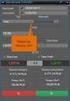 PEKAO24MAKLER PODRĘCZNIK UŻYTKOWNIKA Cz. II ZLECENIA ZLECENIA 1. AKCJE I OBLIGACJE... 2 2. INSTRUMENTY POCHODNE... 14 3. INNE... 16 4. KRÓTKA SPRZEDAŻ... 18 5. WYKONANIE JEDNOSTEK INDEKSOWYCH... 22 6.
PEKAO24MAKLER PODRĘCZNIK UŻYTKOWNIKA Cz. II ZLECENIA ZLECENIA 1. AKCJE I OBLIGACJE... 2 2. INSTRUMENTY POCHODNE... 14 3. INNE... 16 4. KRÓTKA SPRZEDAŻ... 18 5. WYKONANIE JEDNOSTEK INDEKSOWYCH... 22 6.
Wyciągi. Lista operacji na wyciągu w postaci PDF
 Wyciągi Wybór odnośnika Wyciągi dla danego rachunku, dla którego udostępnione są wyciągi elektroniczne umożliwia użytkownikowi wyświetlenie, wydruk oraz pobranie w postaci pliku PDF listy operacji wchodzących
Wyciągi Wybór odnośnika Wyciągi dla danego rachunku, dla którego udostępnione są wyciągi elektroniczne umożliwia użytkownikowi wyświetlenie, wydruk oraz pobranie w postaci pliku PDF listy operacji wchodzących
Serwis Inwestycje Polbank24
 Serwis Inwestycje Polbank24 Spis Treści: 1. Logowanie do Serwisu Inwestycje Polbank24...2 1.1. Logowanie do serwisu...2 1.2. Zmiana hasła...3 1.3. Wylogowanie...3 2. Aktualizacja danych...4 2.1. Rachunek
Serwis Inwestycje Polbank24 Spis Treści: 1. Logowanie do Serwisu Inwestycje Polbank24...2 1.1. Logowanie do serwisu...2 1.2. Zmiana hasła...3 1.3. Wylogowanie...3 2. Aktualizacja danych...4 2.1. Rachunek
ING BusinessOnLine FAQ. systemu bankowości internetowej dla firm
 ING BusinessOnLine FAQ systemu bankowości internetowej dla firm Krótki przewodnik po nowym systemie bankowości internetowej dla firm ING BusinessOnLine Spis Treści: 1. Jak zalogować się do systemu ING
ING BusinessOnLine FAQ systemu bankowości internetowej dla firm Krótki przewodnik po nowym systemie bankowości internetowej dla firm ING BusinessOnLine Spis Treści: 1. Jak zalogować się do systemu ING
ZMIANY DLA UŻYTKOWNIKÓW SYSTEMU BANKOWOŚCI INTERNETOWEJ SYGMA OnLine
 ZMIANY DLA UŻYTKOWNIKÓW SYSTEMU BANKOWOŚCI INTERNETOWEJ SYGMA OnLine 801 321 123 WWW.BGZBNPPARIBAS.PL BANKOWOŚĆ INTERNETOWA PL@NET SPIS TREŚCI SPIS TREŚCI 1. AKTYWACJA BANKOWOŚCI INTERNETOWEJ 2. LOGOWANIE
ZMIANY DLA UŻYTKOWNIKÓW SYSTEMU BANKOWOŚCI INTERNETOWEJ SYGMA OnLine 801 321 123 WWW.BGZBNPPARIBAS.PL BANKOWOŚĆ INTERNETOWA PL@NET SPIS TREŚCI SPIS TREŚCI 1. AKTYWACJA BANKOWOŚCI INTERNETOWEJ 2. LOGOWANIE
Logowanie do rachunku
 Jesteś tu: Bossa.pl Logowanie do rachunku Prosimy o zapoznanie się z zaleceniami dotyczącymi bezpieczeństwa korzystania z usług internetowych. Więcej informacji. Aby zalogować się do rachunku należy ze
Jesteś tu: Bossa.pl Logowanie do rachunku Prosimy o zapoznanie się z zaleceniami dotyczącymi bezpieczeństwa korzystania z usług internetowych. Więcej informacji. Aby zalogować się do rachunku należy ze
Mechanizm Podzielonej Płatności w Bankowości Elektronicznej
 Mechanizm Podzielonej Płatności w Bankowości Elektronicznej Spis treści 1. Wstęp... 2 2. Internet Banking... 2 2.1 Rachunki VAT... 2 2.2 Wyciąg z rachunku VAT... 4 2.3 Przelew VAT (MPP)... 5 2.4 Wzorzec
Mechanizm Podzielonej Płatności w Bankowości Elektronicznej Spis treści 1. Wstęp... 2 2. Internet Banking... 2 2.1 Rachunki VAT... 2 2.2 Wyciąg z rachunku VAT... 4 2.3 Przelew VAT (MPP)... 5 2.4 Wzorzec
Instrukcja korzystania z systemu bankowości internetowej Volkswagen Bank
 Instrukcja korzystania z systemu bankowości internetowej Volkswagen Bank 1 Spis treści 1. Logowanie do bankowości internetowej... 3 2. Wyciągi... 6 3. Zlecenia stałe... 12 a) Ustanowienie zlecenia stałego...
Instrukcja korzystania z systemu bankowości internetowej Volkswagen Bank 1 Spis treści 1. Logowanie do bankowości internetowej... 3 2. Wyciągi... 6 3. Zlecenia stałe... 12 a) Ustanowienie zlecenia stałego...
JAK PRZEJŚĆ DO WIDOKU RACHUNKÓW
 RACHUNKI SPIS TREŚCI A. JAK PRZEJŚĆ DO WIDOKU RACHUNKÓW 1 B. OPCJE WIDOKU RACHUNKÓW 3 C. AKCJE KONTEKSTOWE 4 D. WYSZUKIWARKA RACHUNKÓW 4 E. FILTRY LISTY 5 F. NAGŁÓWEK TABELI 5 G. AKCJE NA WIERSZACH TABELI
RACHUNKI SPIS TREŚCI A. JAK PRZEJŚĆ DO WIDOKU RACHUNKÓW 1 B. OPCJE WIDOKU RACHUNKÓW 3 C. AKCJE KONTEKSTOWE 4 D. WYSZUKIWARKA RACHUNKÓW 4 E. FILTRY LISTY 5 F. NAGŁÓWEK TABELI 5 G. AKCJE NA WIERSZACH TABELI
Doładowania telefonów
 Doładowania telefonów 1. Nowe doładowanie W celu zdefiniowania nowego przelewu na doładowanie telefonu pre-paid należy: Z menu systemu wybrać opcję Doładowania telefonów -> Nowe doładowanie Lub W oknie
Doładowania telefonów 1. Nowe doładowanie W celu zdefiniowania nowego przelewu na doładowanie telefonu pre-paid należy: Z menu systemu wybrać opcję Doładowania telefonów -> Nowe doładowanie Lub W oknie
Czym jest ING BankOnLine? Zamówienie i aktywacja. Logowanie i korzystanie
 Czym jest ING BankOnLine? ING BankOnLine to bezpłatny dostęp do konta osobistego, firmowego lub oszczędnościowego, przez Internet. Dla kogo: Jest przeznaczony zarówno dla klientów indywidualnych, jak i
Czym jest ING BankOnLine? ING BankOnLine to bezpłatny dostęp do konta osobistego, firmowego lub oszczędnościowego, przez Internet. Dla kogo: Jest przeznaczony zarówno dla klientów indywidualnych, jak i
Taryfa prowizji i opłat pobieranych przez Biuro Maklerskie BNP Paribas Bank Polska S.A. za świadczenie usług maklerskich
 Taryfa prowizji i opłat pobieranych przez Biuro Maklerskie BNP Paribas Bank Polska S.A. za świadczenie usług maklerskich A. PROWIZJE W OBROCIE ZORGANIZOWANYM NA RYNKU KRAJOWYM 1. Prowizje od wykonanych
Taryfa prowizji i opłat pobieranych przez Biuro Maklerskie BNP Paribas Bank Polska S.A. za świadczenie usług maklerskich A. PROWIZJE W OBROCIE ZORGANIZOWANYM NA RYNKU KRAJOWYM 1. Prowizje od wykonanych
PRZEWODNIK. Wymiana walut w kantorze internetowym topfx
 PRZEWODNIK Wymiana walut w kantorze internetowym topfx Aby wykonać operację wymiany walut, Użytkownik kantoru internetowego topfx.pl musi posiadać minimum dwa rachunki bankowe: rachunek złotówkowy (PLN)
PRZEWODNIK Wymiana walut w kantorze internetowym topfx Aby wykonać operację wymiany walut, Użytkownik kantoru internetowego topfx.pl musi posiadać minimum dwa rachunki bankowe: rachunek złotówkowy (PLN)
Podręcznik użytkownika systemu bankowości internetowej Carrefour
 Podręcznik użytkownika systemu bankowości internetowej Pl@net Carrefour Infolinia: +48 22 134 00 04 https://www.carrefour.pl/uslugi/uslugi-finansowe/bankowosc-internetowa SPIS TREŚCI SPIS TREŚCI 1. AKTYWACJA
Podręcznik użytkownika systemu bankowości internetowej Pl@net Carrefour Infolinia: +48 22 134 00 04 https://www.carrefour.pl/uslugi/uslugi-finansowe/bankowosc-internetowa SPIS TREŚCI SPIS TREŚCI 1. AKTYWACJA
INSTRUKCJA UŻYTKOWNIKA
 INSTRUKCJA UŻYTKOWNIKA APLIKACJA MOBILNA mskok Usługa Tele-skok: 801 803 800 lub +48 (58) 782 59 00 opłata zgodna z taryfą operatora SPIS TREŚCI 1 WSTĘP... 2 2 SŁOWNIK POJĘĆ... 2 3 APLIKACJA MOBILNA mskok...
INSTRUKCJA UŻYTKOWNIKA APLIKACJA MOBILNA mskok Usługa Tele-skok: 801 803 800 lub +48 (58) 782 59 00 opłata zgodna z taryfą operatora SPIS TREŚCI 1 WSTĘP... 2 2 SŁOWNIK POJĘĆ... 2 3 APLIKACJA MOBILNA mskok...
Instrukcja wypełnienia przelewu europejskiego w systemie ING BusinessOnLine
 Instrukcja wypełnienia przelewu europejskiego w systemie ING BusinessOnLine Przelew europejski jest zleceniem, w którym walutą operacji jest euro. Przelew może być dokonany z konta w dowolnej walucie.
Instrukcja wypełnienia przelewu europejskiego w systemie ING BusinessOnLine Przelew europejski jest zleceniem, w którym walutą operacji jest euro. Przelew może być dokonany z konta w dowolnej walucie.
1. MILLENET WPROWADZENIE 1 2. CERTYFIKAT INTERNETOWY 2 3. PIERWSZE LOGOWANIE 2 4. POSTAWOWE POJĘCIA 8 5. INSTRUKCJA UŻYTKOWNIKA 15
 1. MILLENET WPROWADZENIE 1 2. CERTYFIKAT INTERNETOWY 2 3. PIERWSZE LOGOWANIE 2 3.1. WERYFIKACJA CERTYFIKATU 7 3.2. POBIERANIE CERTYFIKATÓW PRZEZ UŻYTKOWNIKÓW BEZ UPRAWNIEŃ AUTORYZACYJNYCH 8 4. POSTAWOWE
1. MILLENET WPROWADZENIE 1 2. CERTYFIKAT INTERNETOWY 2 3. PIERWSZE LOGOWANIE 2 3.1. WERYFIKACJA CERTYFIKATU 7 3.2. POBIERANIE CERTYFIKATÓW PRZEZ UŻYTKOWNIKÓW BEZ UPRAWNIEŃ AUTORYZACYJNYCH 8 4. POSTAWOWE
Komunikat nr 108. Domu Maklerskiego Banku BPS S.A. w sprawie zmiany Taryfy opłat i prowizji za usługi świadczone. przez Dom Maklerski Banku BPS S.A.
 Komunikat nr 108 Domu Maklerskiego Banku BPS S.A. w sprawie zmiany Taryfy opłat i prowizji za usługi świadczone przez na podstawie 14 ust. 3 Regulaminu świadczenia usług maklerskich przez Dom Maklerski
Komunikat nr 108 Domu Maklerskiego Banku BPS S.A. w sprawie zmiany Taryfy opłat i prowizji za usługi świadczone przez na podstawie 14 ust. 3 Regulaminu świadczenia usług maklerskich przez Dom Maklerski
Importy wyciągów bankowych krok po kroku
 Importy wyciągów bankowych krok po kroku (wersja 1.0) Soneta Sp z o.o. ul. Wadowicka 8a, wejście B 31-415 Kraków tel./fax +48 (12) 261 36 41 http://www.enova.pl e-mail: ksiegowosc@enova.pl 1 Spis treści:
Importy wyciągów bankowych krok po kroku (wersja 1.0) Soneta Sp z o.o. ul. Wadowicka 8a, wejście B 31-415 Kraków tel./fax +48 (12) 261 36 41 http://www.enova.pl e-mail: ksiegowosc@enova.pl 1 Spis treści:
INSTRUKCJA WYPEŁNIANIA PRZELEWU EUROPEJSKIEGO
 INSTRUKCJA WYPEŁNIANIA PRZELEWU EUROPEJSKIEGO Przelew europejski jest zleceniem, w którym walutą operacji jest euro. Przelew może być dokonany z konta w dowolnej walucie. Niezależnie od kwoty przelewu
INSTRUKCJA WYPEŁNIANIA PRZELEWU EUROPEJSKIEGO Przelew europejski jest zleceniem, w którym walutą operacji jest euro. Przelew może być dokonany z konta w dowolnej walucie. Niezależnie od kwoty przelewu
Prosimy pamiętać, że ze względów bezpieczeństwa należy zmieniać internetowy kod dostępu co 60 dni.
 Zaloguj się do Internet Banku Zaloguj się przy pomocy internetowego kodu dostępu 1. Wpisz swój identyfikator klienta w pole "identyfikator użytkownika. (Identyfikator klienta jest unikalnym ośmiocyfrowym
Zaloguj się do Internet Banku Zaloguj się przy pomocy internetowego kodu dostępu 1. Wpisz swój identyfikator klienta w pole "identyfikator użytkownika. (Identyfikator klienta jest unikalnym ośmiocyfrowym
etrader Pekao Podręcznik użytkownika Portfel inwestycyjny
 etrader Pekao Podręcznik użytkownika Portfel inwestycyjny Spis treści 1. Okno Portfel... 3 1.1. Poziomy pasek zarządzania... 3 1.1.1. Lista rachunków... 4 1.1.2. Filtry... 4 1.1.3. Lista walut... 4 1.2.
etrader Pekao Podręcznik użytkownika Portfel inwestycyjny Spis treści 1. Okno Portfel... 3 1.1. Poziomy pasek zarządzania... 3 1.1.1. Lista rachunków... 4 1.1.2. Filtry... 4 1.1.3. Lista walut... 4 1.2.
EFIX Explorer wersja podstawowa
 EFIX Explorer wersja podstawowa Spis treści: 1. Informacje ogólne 2. Jak uzyskać dostęp 3. Moduły platformy a) Moduł informacyjny b) Notowania i wykresy c) Rekomendacje d) Zlecenia dotyczące jednostek
EFIX Explorer wersja podstawowa Spis treści: 1. Informacje ogólne 2. Jak uzyskać dostęp 3. Moduły platformy a) Moduł informacyjny b) Notowania i wykresy c) Rekomendacje d) Zlecenia dotyczące jednostek
PEKAO24MAKLER PODRĘCZNIK UŻYTKOWNIKA. Cz. II ZLECENIA
 PEKAO24MAKLER PODRĘCZNIK UŻYTKOWNIKA Cz. II ZLECENIA ZLECENIA 1. AKCJE I OBLIGACJE... 2 2. INSTRUMENTY POCHODNE... 14 3. INNE... 16 4. KRÓTKA SPRZEDAŻ... 18 5. ZLECENIE ZAAWANSOWANE... 22 6. WYKONANIE
PEKAO24MAKLER PODRĘCZNIK UŻYTKOWNIKA Cz. II ZLECENIA ZLECENIA 1. AKCJE I OBLIGACJE... 2 2. INSTRUMENTY POCHODNE... 14 3. INNE... 16 4. KRÓTKA SPRZEDAŻ... 18 5. ZLECENIE ZAAWANSOWANE... 22 6. WYKONANIE
Zarządzenie nr PL/15/09 Członka Zarządu X-Trade Brokers DM S.A. z dnia 3/08/2009 r.
 Zarządzenie nr PL/15/09 Członka Zarządu X-Trade Brokers DM S.A. z dnia 3/08/2009 r. Działając zgodnie z postanowieniami REGULAMINU ŚWIADCZENIA USŁUG BROKERSKICH PRZEZ X-TRADE BROKERS DOM MAKLERSKI S.A.
Zarządzenie nr PL/15/09 Członka Zarządu X-Trade Brokers DM S.A. z dnia 3/08/2009 r. Działając zgodnie z postanowieniami REGULAMINU ŚWIADCZENIA USŁUG BROKERSKICH PRZEZ X-TRADE BROKERS DOM MAKLERSKI S.A.
Komunikat nr 121. Domu Maklerskiego Banku BPS S.A. w sprawie zmiany Taryfy opłat i prowizji za usługi świadczone. przez Dom Maklerski Banku BPS S.A.
 Komunikat nr 121 Domu Maklerskiego Banku BPS S.A. w sprawie zmiany Taryfy opłat i prowizji za usługi świadczone przez na podstawie 14 ust. 3 Regulaminu świadczenia usług maklerskich przez Dom Maklerski
Komunikat nr 121 Domu Maklerskiego Banku BPS S.A. w sprawie zmiany Taryfy opłat i prowizji za usługi świadczone przez na podstawie 14 ust. 3 Regulaminu świadczenia usług maklerskich przez Dom Maklerski
CUI CENTRUM USŁUG INTERNETOWYCH INTERCOMP. Suplement do Instrukcji użytkownika
 CUI CENTRUM USŁUG INTERNETOWYCH INTERCOMP Suplement do Instrukcji użytkownika Wersja 1.1 Bydgoszcz, Kwiecień 2007 SPIS TREŚCI SUPLEMENT DO INSTRUKCJI UŻYTKOWNIKA... 1 MENU SYSTEMU...1 KREDYTY...2 ZLECENIA
CUI CENTRUM USŁUG INTERNETOWYCH INTERCOMP Suplement do Instrukcji użytkownika Wersja 1.1 Bydgoszcz, Kwiecień 2007 SPIS TREŚCI SUPLEMENT DO INSTRUKCJI UŻYTKOWNIKA... 1 MENU SYSTEMU...1 KREDYTY...2 ZLECENIA
AUTOMATYCZNE PRZEWALUTOWANIE
 AUTOMATYCZNE PRZEWALUTOWANIE Handel na giełdach zagranicznych bez konieczności posiadania waluty obcej Opisane zmiany dotyczą akcji, obligacji oraz ETF-ów dla zdefiniowanych przez DM walut (EUR, USD, CHF,
AUTOMATYCZNE PRZEWALUTOWANIE Handel na giełdach zagranicznych bez konieczności posiadania waluty obcej Opisane zmiany dotyczą akcji, obligacji oraz ETF-ów dla zdefiniowanych przez DM walut (EUR, USD, CHF,
PekaoBiznes24 nowe spojrzenie na bankowość internetową
 PekaoBiznes24 nowe spojrzenie na bankowość internetową Przewodnik dla Użytkowników Departament Bankowości Elektronicznej Grudzień 2014 PekaoBiznes24 dla Klientów Biznesowych Wstęp Z przyjemnością przedstawiamy
PekaoBiznes24 nowe spojrzenie na bankowość internetową Przewodnik dla Użytkowników Departament Bankowości Elektronicznej Grudzień 2014 PekaoBiznes24 dla Klientów Biznesowych Wstęp Z przyjemnością przedstawiamy
Przewodnik. po nowej wersji serwisu Pekao24Makler
 Przewodnik po nowej wersji serwisu Pekao24Makler Zmieniliśmy się dla Was. Bezpieczeństwo. Wygoda. Funkcjonalność. Na tym zbudowaliśmy nowy serwis Pekao24Makler. Przekonaj się jak i dlaczego to zrobiliśmy.
Przewodnik po nowej wersji serwisu Pekao24Makler Zmieniliśmy się dla Was. Bezpieczeństwo. Wygoda. Funkcjonalność. Na tym zbudowaliśmy nowy serwis Pekao24Makler. Przekonaj się jak i dlaczego to zrobiliśmy.
LABORATORIUM 5. Informatyka w turystyce i rekreacji
 LABORATORIUM 5 Informatyka w turystyce i rekreacji REZERWACJE WŁASNE i AGENCYJNE Moduł rezerwacji automatyzuje niemal wszystkie procesy związane ze sprzedaŝą imprezy turystycznej i tworzoną przy tym dokumentacją
LABORATORIUM 5 Informatyka w turystyce i rekreacji REZERWACJE WŁASNE i AGENCYJNE Moduł rezerwacji automatyzuje niemal wszystkie procesy związane ze sprzedaŝą imprezy turystycznej i tworzoną przy tym dokumentacją
Konsolidacja FP- Depozyty
 Instrukcja użytkowania modułu Konsolidacja FP- Depozyty w ramach systemu BGK@24BIZNES BGK PEWNY PARTNER Kwiecień 2011 Spis Treści Wstęp... 3 Konsolidacja FP Depozyty... 3 1. Przeglądanie listy dyspozycji
Instrukcja użytkowania modułu Konsolidacja FP- Depozyty w ramach systemu BGK@24BIZNES BGK PEWNY PARTNER Kwiecień 2011 Spis Treści Wstęp... 3 Konsolidacja FP Depozyty... 3 1. Przeglądanie listy dyspozycji
Aplikacja mobilna Pekao24
 Aplikacja mobilna Pekao24 Instrukcja krok po kroku System Windows Phone impekao24.pl Co to jest aplikacja mobilna i do czego służy? Aplikacja mobilna Pekao24 to nowoczesna, wygodna i bezpieczna forma dostępu
Aplikacja mobilna Pekao24 Instrukcja krok po kroku System Windows Phone impekao24.pl Co to jest aplikacja mobilna i do czego służy? Aplikacja mobilna Pekao24 to nowoczesna, wygodna i bezpieczna forma dostępu
Tabela opłat i prowizji
 Tabela opłat i prowizji 1.Otwarcie rachunku I. Opłaty i prowizje 2. Zamknięcie rachunku 0 zł 3.Prowadzenie rachunku papierów wartościowych i rachunku pieniężnego 30 zł za pół roku kalendarzowego, opłata
Tabela opłat i prowizji 1.Otwarcie rachunku I. Opłaty i prowizje 2. Zamknięcie rachunku 0 zł 3.Prowadzenie rachunku papierów wartościowych i rachunku pieniężnego 30 zł za pół roku kalendarzowego, opłata
Getin Noble Bank SA wersja 1.0 Infolinia 1 9797
 Skrócony podręcznik użytkownika w zakresie płatności masowych oraz akceptacji i przekazania wielu list płac jedną autoryzacją użytkownika Spis treści: 1 Wstęp 1 2 Konfiguracja płatności masowych 1 3 Konfiguracja
Skrócony podręcznik użytkownika w zakresie płatności masowych oraz akceptacji i przekazania wielu list płac jedną autoryzacją użytkownika Spis treści: 1 Wstęp 1 2 Konfiguracja płatności masowych 1 3 Konfiguracja
PODZIELONA PŁATNOŚĆ VAT
 PODZIELONA PŁATNOŚĆ VAT Podzielona płatność to nowy mechanizm rozliczeń między przedsiębiorcami, który polega na możliwości podziału zapłaty za fakturę na kwotę netto i kwotę VAT. Kwota netto zostanie
PODZIELONA PŁATNOŚĆ VAT Podzielona płatność to nowy mechanizm rozliczeń między przedsiębiorcami, który polega na możliwości podziału zapłaty za fakturę na kwotę netto i kwotę VAT. Kwota netto zostanie
Miniaplikacja Kredyty zapewnia dostęp do produktów kredytowych, do których uprawniony jest użytkownik.
 1. INFORMACJE O DOKUMENCIE Niniejszy dokument jest dokumentacją użytkownika systemu bankowości elektronicznej CBP - ebank.bsszczytno.pl. 2. WPROWADZENIE Miniaplikacja Kredyty zapewnia dostęp do produktów
1. INFORMACJE O DOKUMENCIE Niniejszy dokument jest dokumentacją użytkownika systemu bankowości elektronicznej CBP - ebank.bsszczytno.pl. 2. WPROWADZENIE Miniaplikacja Kredyty zapewnia dostęp do produktów
WYCIĄGI: 1. Administracja:
 WYCIĄGI: Aplikacja BOŚBank24 iboss będzie umożliwiać pobór wyciągów z różnych typów produktów z poziomu dwóch miejsc. Wyciągi dla rachunków bieżących i pomocniczych tak jak obecnie w opcji Rachunki. Nowością
WYCIĄGI: Aplikacja BOŚBank24 iboss będzie umożliwiać pobór wyciągów z różnych typów produktów z poziomu dwóch miejsc. Wyciągi dla rachunków bieżących i pomocniczych tak jak obecnie w opcji Rachunki. Nowością
Taryfa opłat i prowizji pobieranych przez
 Taryfa opłat i prowizji pobieranych przez Dom maklerski PKO BANKU POLSKIEGO DZIAŁ I. OPŁATY 1. OPŁATY RACHUNEK INWESTYCYJNY, RACHUNEK REJESTROWY Lp. OPŁATY RACHUNEK INWESTYCYJNY 1 RACHUNEK REJESTROWY 2
Taryfa opłat i prowizji pobieranych przez Dom maklerski PKO BANKU POLSKIEGO DZIAŁ I. OPŁATY 1. OPŁATY RACHUNEK INWESTYCYJNY, RACHUNEK REJESTROWY Lp. OPŁATY RACHUNEK INWESTYCYJNY 1 RACHUNEK REJESTROWY 2
Paczki przelewów w ING BankOnLine
 Paczki przelewów w ING BankOnLine Aby rozpocząć proces tworzenia paczki w usłudze ING BankOnLine naleŝy wybrać opcję Przelewy => Przelewy (1) => Paczki przelewów (2). Funkcjonalność paczek przelewów umoŝliwia
Paczki przelewów w ING BankOnLine Aby rozpocząć proces tworzenia paczki w usłudze ING BankOnLine naleŝy wybrać opcję Przelewy => Przelewy (1) => Paczki przelewów (2). Funkcjonalność paczek przelewów umoŝliwia
www.meritumbank.pl Instrukcja negocjacji on-line oprocentowania lokat i kursów walut
 www.meritumbank.pl Instrukcja negocjacji on-line oprocentowania lokat i kursów walut Bankowość elektroniczna 2 Aktualizacja: 7 listopada 2013 r. Spis treści I. NEGOCJACJE ON-LINE OPROCENTOWANIA LOKAT ZA
www.meritumbank.pl Instrukcja negocjacji on-line oprocentowania lokat i kursów walut Bankowość elektroniczna 2 Aktualizacja: 7 listopada 2013 r. Spis treści I. NEGOCJACJE ON-LINE OPROCENTOWANIA LOKAT ZA
Instrukcja logowania i realizacji podstawowych transakcji w systemie bankowości internetowej dla klientów biznesowych BusinessPro.
 Instrukcja logowania i realizacji podstawowych transakcji w systemie bankowości internetowej dla klientów biznesowych BusinessPro aktualizacja: 12 czerwca 2017 r. Spis treści: 1. Pierwsze logowanie do
Instrukcja logowania i realizacji podstawowych transakcji w systemie bankowości internetowej dla klientów biznesowych BusinessPro aktualizacja: 12 czerwca 2017 r. Spis treści: 1. Pierwsze logowanie do
 Dodawanie dokumentu Dodawanie dokumentu niezaleŝnie od formy prowadzonej działalności wygląda tak samo. NaleŜy uruchomić przycisk. Pojawi się okno: Informacja o kontrahencie jest niezbędna do rejestru
Dodawanie dokumentu Dodawanie dokumentu niezaleŝnie od formy prowadzonej działalności wygląda tak samo. NaleŜy uruchomić przycisk. Pojawi się okno: Informacja o kontrahencie jest niezbędna do rejestru
Elektroniczna Bankowość Mobilna. EBOmobile. 1 grudnia 2014
 Elektroniczna Bankowość Mobilna. EBOmobile. 1 grudnia 2014 Prawa autorskie do niniejszego dokumentu należą do: I-BS.pl Sp. z o.o. ul. Sienkiewicza 4/62, 39-400 Tarnobrzeg, tel. 15 641 61 67,68 tel./fax
Elektroniczna Bankowość Mobilna. EBOmobile. 1 grudnia 2014 Prawa autorskie do niniejszego dokumentu należą do: I-BS.pl Sp. z o.o. ul. Sienkiewicza 4/62, 39-400 Tarnobrzeg, tel. 15 641 61 67,68 tel./fax
Aplikacja mobilna Pekao24
 Aplikacja mobilna Pekao24 Instrukcja krok po kroku System ios impekao24.pl Co to jest aplikacja mobilna i do czego służy? Aplikacja mobilna Pekao24 to nowoczesna, wygodna i bezpieczna forma dostępu do
Aplikacja mobilna Pekao24 Instrukcja krok po kroku System ios impekao24.pl Co to jest aplikacja mobilna i do czego służy? Aplikacja mobilna Pekao24 to nowoczesna, wygodna i bezpieczna forma dostępu do
etrader Pekao Podręcznik użytkownika Strumieniowanie Excel
 etrader Pekao Podręcznik użytkownika Strumieniowanie Excel Spis treści 1. Opis okna... 3 2. Otwieranie okna... 3 3. Zawartość okna... 4 3.1. Definiowanie listy instrumentów... 4 3.2. Modyfikacja lub usunięcie
etrader Pekao Podręcznik użytkownika Strumieniowanie Excel Spis treści 1. Opis okna... 3 2. Otwieranie okna... 3 3. Zawartość okna... 4 3.1. Definiowanie listy instrumentów... 4 3.2. Modyfikacja lub usunięcie
Prosimy pamiętać, że ze względów bezpieczeństwa należy zmieniać internetowy kod dostępu co 60 dni.
 Zaloguj się do Internet Banku Zaloguj się przy pomocy internetowego kodu dostępu 1. Wpisz swój identyfikator klienta w pole "identyfikator użytkownika. (Identyfikator klienta jest unikalnym ośmiocyfrowym
Zaloguj się do Internet Banku Zaloguj się przy pomocy internetowego kodu dostępu 1. Wpisz swój identyfikator klienta w pole "identyfikator użytkownika. (Identyfikator klienta jest unikalnym ośmiocyfrowym
E-RACHUNEK ZASTRZEŻONY W ING BANKU ŚLĄSKIM S.A.
 E-RACHUNEK ZASTRZEŻONY W ING BANKU ŚLĄSKIM S.A. INSTRUKCJA DLA POSIADACZA RACHUNKU Niniejsza instrukcja opisuje sposób otwierania i obsługi produktu e-rachunek Zastrzeżony dla Klienta Korporacyjnej Sieci
E-RACHUNEK ZASTRZEŻONY W ING BANKU ŚLĄSKIM S.A. INSTRUKCJA DLA POSIADACZA RACHUNKU Niniejsza instrukcja opisuje sposób otwierania i obsługi produktu e-rachunek Zastrzeżony dla Klienta Korporacyjnej Sieci
PRZEWODNIK PO ETRADER ROZDZIAŁ XII. ALERTY SPIS TREŚCI
 PRZEWODNIK PO ETRADER ROZDZIAŁ XII. ALERTY SPIS TREŚCI 1. OPIS OKNA 3 2. OTWIERANIE OKNA 3 3. ZAWARTOŚĆ OKNA 4 3.1. WIDOK AKTYWNE ALERTY 4 3.2. WIDOK HISTORIA NOWO WYGENEROWANYCH ALERTÓW 4 3.3. DEFINIOWANIE
PRZEWODNIK PO ETRADER ROZDZIAŁ XII. ALERTY SPIS TREŚCI 1. OPIS OKNA 3 2. OTWIERANIE OKNA 3 3. ZAWARTOŚĆ OKNA 4 3.1. WIDOK AKTYWNE ALERTY 4 3.2. WIDOK HISTORIA NOWO WYGENEROWANYCH ALERTÓW 4 3.3. DEFINIOWANIE
Operacje. instrukcja obsługi wersja 2.9.2
 Operacje instrukcja obsługi wersja 2.9.2 2015 Informatyka POLSOFT Sp. z o.o., Plac Wolności 18, 61-739 Poznań, tel. +48 618 527 546, e-mali: polsoft@ibpolsoft.pl, www.ibpolsoft.pl SPIS TREŚCI 1. Dziennik
Operacje instrukcja obsługi wersja 2.9.2 2015 Informatyka POLSOFT Sp. z o.o., Plac Wolności 18, 61-739 Poznań, tel. +48 618 527 546, e-mali: polsoft@ibpolsoft.pl, www.ibpolsoft.pl SPIS TREŚCI 1. Dziennik
Aby zalogować się do rachunku inwestycyjnego naleŝy wejść na adres strony do logowania http://kbcmakler.pl/v2
 SPIS TREŚCI LOGOWANIE... 2 STRONA GŁÓWNA... 3 ZNAJDŹ PAPIER... 4 ULUBIONE... 9 ZLECENIA... 10 Szybkie zlecenie... 11 Zlecenie... 12 Modyfikacja i anulacja... 18 PORTFEL... 19 OBSERWOWANE... 21 RACHUNEK
SPIS TREŚCI LOGOWANIE... 2 STRONA GŁÓWNA... 3 ZNAJDŹ PAPIER... 4 ULUBIONE... 9 ZLECENIA... 10 Szybkie zlecenie... 11 Zlecenie... 12 Modyfikacja i anulacja... 18 PORTFEL... 19 OBSERWOWANE... 21 RACHUNEK
Korekta faktury zakupowej [FVZk] Korekta faktury zakupowej [FVZk] spis kroków
![Korekta faktury zakupowej [FVZk] Korekta faktury zakupowej [FVZk] spis kroków Korekta faktury zakupowej [FVZk] Korekta faktury zakupowej [FVZk] spis kroków](/thumbs/61/46256500.jpg) Korekta faktury zakupowej [FVZk] spis kroków Krok 1 Wejście w moduł dokumentów zakupu...2 Krok 2 Dodanie korekty do dokumentu zakupu...3 Krok 3 Uzupełnienie danych pozycji faktury...4 Krok 4 Określenie
Korekta faktury zakupowej [FVZk] spis kroków Krok 1 Wejście w moduł dokumentów zakupu...2 Krok 2 Dodanie korekty do dokumentu zakupu...3 Krok 3 Uzupełnienie danych pozycji faktury...4 Krok 4 Określenie
Nowa płatność Dodaj nową płatność. Wybierz: Płatności > Transakcje > Nowa płatność
 Podręcznik Użytkownika 360 Księgowość Płatności Wprowadzaj płatności bankowe oraz gotówkowe, rozliczenia netto pomiędzy dostawcami oraz odbiorcami, dodawaj nowe rachunki bankowe oraz kasy w menu Płatności.
Podręcznik Użytkownika 360 Księgowość Płatności Wprowadzaj płatności bankowe oraz gotówkowe, rozliczenia netto pomiędzy dostawcami oraz odbiorcami, dodawaj nowe rachunki bankowe oraz kasy w menu Płatności.
Instrukcja użytkownika systemu bankowości internetowej dla firm KARTY. BOŚBank24 iboss
 BANK OCHRONY ŚRODOWISKA S.A. ul. Żelazna 32 / 00-832 Warszawa tel.: (+48 22) 850 87 35 faks: (+48 22) 850 88 91 e-mail: bos@bosbank.pl Instrukcja użytkownika systemu bankowości internetowej dla firm KARTY
BANK OCHRONY ŚRODOWISKA S.A. ul. Żelazna 32 / 00-832 Warszawa tel.: (+48 22) 850 87 35 faks: (+48 22) 850 88 91 e-mail: bos@bosbank.pl Instrukcja użytkownika systemu bankowości internetowej dla firm KARTY
UMOWA (Wzór) o obsługę bankową budŝetu Powiatu Ząbkowickiego
 UMOWA (Wzór) o obsługę bankową budŝetu Powiatu Ząbkowickiego Załącznik nr 3 do SIWZ zawarta w dniu... w Ząbkowicach Śl. pomiędzy : 1. Powiatem Ząbkowickim reprezentowanym przez Zarząd Powiatu Ząbkowickiego,
UMOWA (Wzór) o obsługę bankową budŝetu Powiatu Ząbkowickiego Załącznik nr 3 do SIWZ zawarta w dniu... w Ząbkowicach Śl. pomiędzy : 1. Powiatem Ząbkowickim reprezentowanym przez Zarząd Powiatu Ząbkowickiego,
Taryfa Opłat i Prowizji Biura Maklerskiego Alior Bank S.A.
 Taryfa Opłat i Prowizji Biura Maklerskiego Alior Bank S.A. Obowiązuje do 31lipca 2014 r. I OPŁATY Lp. Rodzaj usługi Wysokość opłaty 1. Aktywacja rachunku papierów wartościowych i rachunku pieniężnego (opłata
Taryfa Opłat i Prowizji Biura Maklerskiego Alior Bank S.A. Obowiązuje do 31lipca 2014 r. I OPŁATY Lp. Rodzaj usługi Wysokość opłaty 1. Aktywacja rachunku papierów wartościowych i rachunku pieniężnego (opłata
A. PROWIZJE W OBROCIE ZORGANIZOWANYM NA RYNKU KRAJOWYM
 Taryfa prowizji i opłat pobieranych przez Biuro Maklerskie Banku BGŻ BNP Paribas S.A. za świadczenie usług maklerskich A. PROWIZJE W OBROCIE ZORGANIZOWANYM NA RYNKU KRAJOWYM I. Prowizje od transakcji akcjami,
Taryfa prowizji i opłat pobieranych przez Biuro Maklerskie Banku BGŻ BNP Paribas S.A. za świadczenie usług maklerskich A. PROWIZJE W OBROCIE ZORGANIZOWANYM NA RYNKU KRAJOWYM I. Prowizje od transakcji akcjami,
OTWARCIE RACHUNKU BROKERSKIEGO ONLINE (Potwierdzenie przelewem) oraz ZŁOŻENIE ZAPISU W SYSTEMIE BANKOWOŚCI INTERNETOWEJ
 Biuro Maklerskie OTWARCIE RACHUNKU BROKERSKIEGO ONLINE (Potwierdzenie przelewem) oraz ZŁOŻENIE ZAPISU W SYSTEMIE BANKOWOŚCI INTERNETOWEJ 1/8 Osoby niebędące Klientami Alior Banku mają możliwość otwarcia
Biuro Maklerskie OTWARCIE RACHUNKU BROKERSKIEGO ONLINE (Potwierdzenie przelewem) oraz ZŁOŻENIE ZAPISU W SYSTEMIE BANKOWOŚCI INTERNETOWEJ 1/8 Osoby niebędące Klientami Alior Banku mają możliwość otwarcia
etrader Podręcznik użytkownika Kalendarium spółek i kalendarium makroekonomiczne
 etrader Podręcznik użytkownika Kalendarium spółek i kalendarium makroekonomiczne Spis treści 1. Opis okna... 3 2. Otwieranie okna... 3 3. Zawartość okna... 3 4. Kalendarium makroekonomiczne... 5 5. Kalendarium
etrader Podręcznik użytkownika Kalendarium spółek i kalendarium makroekonomiczne Spis treści 1. Opis okna... 3 2. Otwieranie okna... 3 3. Zawartość okna... 3 4. Kalendarium makroekonomiczne... 5 5. Kalendarium
Aplikacja mobilna Pekao24
 Aplikacja mobilna Pekao24 Instrukcja krok po kroku System Android impekao24.pl Co to jest aplikacja mobilna i do czego służy? Aplikacja mobilna Pekao24 to nowoczesna, wygodna i bezpieczna forma dostępu
Aplikacja mobilna Pekao24 Instrukcja krok po kroku System Android impekao24.pl Co to jest aplikacja mobilna i do czego służy? Aplikacja mobilna Pekao24 to nowoczesna, wygodna i bezpieczna forma dostępu
